Windows 11de parlaklığı ayarlamanın 8 yolu

Windows 11 cihazındaki parlaklığın ayarlanması için pratik bilgiler. Parlaklık kısayol tuşları ve ayarlama yöntemleri hakkında detaylar.
Yerleşik güvenlik paketinin bir parçası olarak hem Windows 11 hem de Windows 10, Windows Defender Güvenlik Duvarı adlı güçlü bir güvenlik duvarı uygulaması sunar . Windows Güvenlik Duvarı'nı kapatmak veya bilgisayarınızı korumak için çalıştığından emin olmak için önce ona nasıl erişeceğinizi bilmeniz gerekir. Lafı fazla uzatmadan Windows Defender Güvenlik Duvarı'nı açmanın tüm yöntemlerini görelim :
İçindekiler
NOT: Bu kılavuz, Windows 11 ve Windows 10'u kapsar. Hangi Windows sürümüne sahip olduğunuzu bilmiyorsanız, bu öğreticiyi okuyun: Hangi Windows'a sahip olduğumu nasıl anlarım (11 yol) .
1. Aramayı kullanarak Windows Defender Güvenlik Duvarı'nı açın.
Windows Defender Güvenlik Duvarı , Windows cihazınızda gelen ve giden bağlantıları yönetmek için basit bir araçtır. Bu özellik hakkında daha fazla bilgi edinmek istiyorsanız şu makaleyi okuyun: Gelişmiş Güvenlik Özellikli Windows Defender Güvenlik Duvarı: Nedir? Nasıl açılır? Bununla ne yapabilirsin?
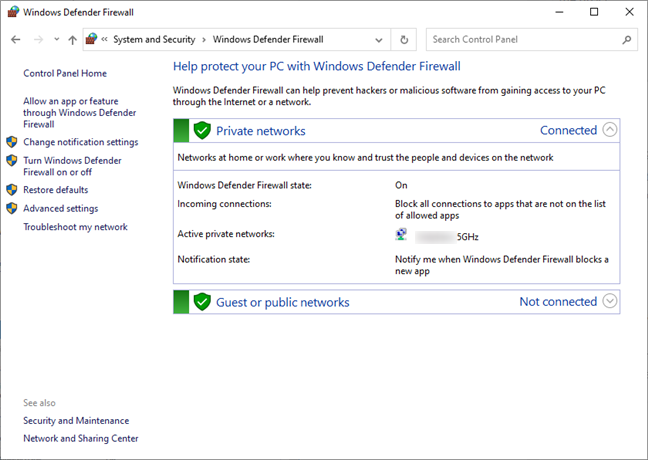
Windows Defender Güvenlik Duvarı sayfası
Windows Defender Güvenlik Duvarı'na erişmenin en kolay yolu, Windows'taki arama özelliğini kullanarak onu aramaktır. Windows 11 için, klavyenizdeki Windows + S tuşlarına basarak veya görev çubuğundaki büyüteç simgesine tıklayarak/dokunarak başlayın, ardından arama kutusuna “ güvenlik duvarı ” yazın ve son olarak Windows Defender Güvenlik Duvarı arama sonucuna tıklayın veya dokunun.
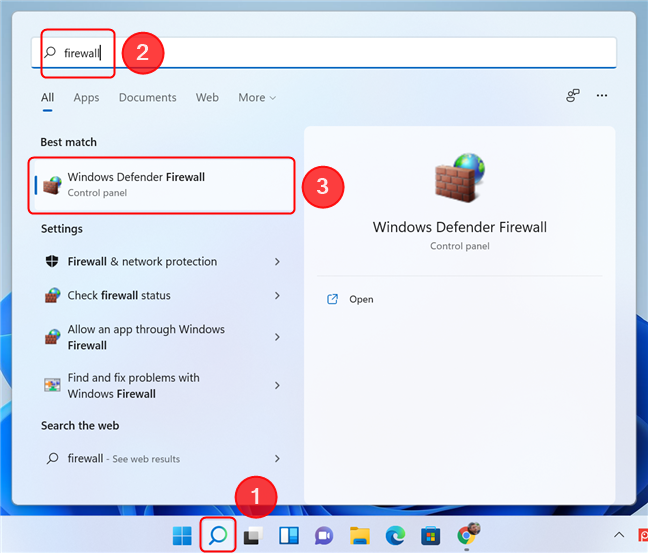
Windows Defender Güvenlik Duvarı'nı açmak için Windows 11'de Ara'yı kullanın
Windows 10'da adımlar benzerdir. Windows + S tuşlarına basın veya görev çubuğunda bulunan arama kutusuna “ güvenlik duvarı ” yazın ve ardından Windows Defender Güvenlik Duvarı arama sonucunu seçin.
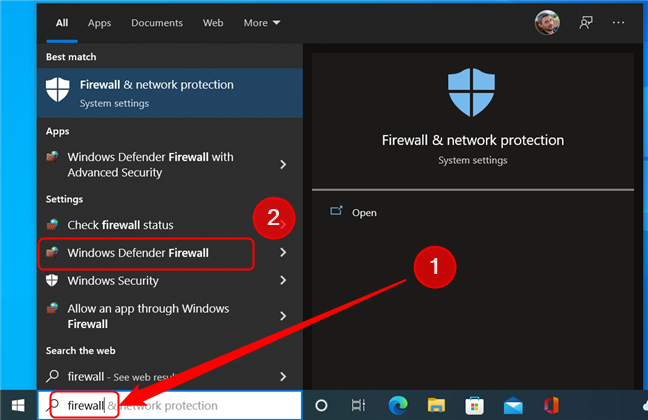
Arama özelliğini kullanarak Windows 10'da Windows Defender Güvenlik Duvarı'nı açın
İPUCU: Arama başlatmak için Başlat Menüsünü de kullanabilirsiniz . Windows tuşuna basarak veya görev çubuğundaki Başlat düğmesine tıklayarak açmanız ve ardından yazmaya başlamanız yeterlidir .
2. Denetim Masası'nı kullanarak Windows Defender Güvenlik Duvarı'nı başlatın
Windows Güvenlik Duvarı'na Denetim Masası'ndan da erişilebilir . Denetim Masası'nı açın ve Sistem ve Güvenlik'e gidin . Ardından, Windows Defender Güvenlik Duvarı'na tıklayın veya dokunun .
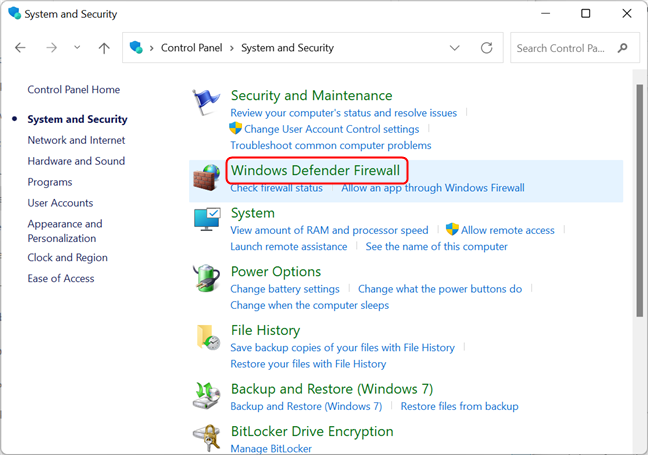
Denetim Masası'ndan Windows Defender Güvenlik Duvarı'nı açın
Alternatif olarak, pencerenin sağ üst köşesinde bulunan Denetim Masası arama kutusuna “ güvenlik duvarı ” yazabilirsiniz. Ardından, arama sonuçları listesinde Windows Defender Güvenlik Duvarı öğesine tıklayın veya dokunun .
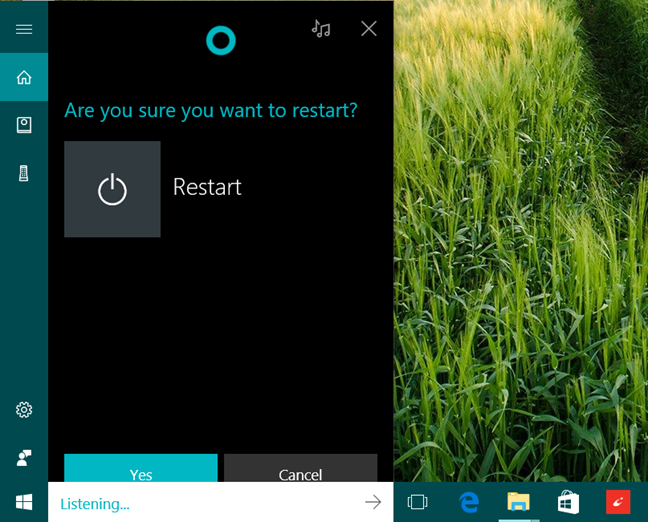
Windows Defender Güvenlik Duvarı sayfasını bulmak için Denetim Masası'ndaki arama kutusunu kullanın
3. Ayarlar uygulamasını kullanarak Windows Defender Güvenlik Duvarı'nı açın
Defender Güvenlik Duvarı sayfasına , Ayarlar uygulamasını açıp ardından “ güvenlik duvarı” yazıp açılır sonuç listesinde Windows Defender Güvenlik Duvarı'nı seçerek de ulaşabilirsiniz. Windows 11'de şöyle görünüyor:
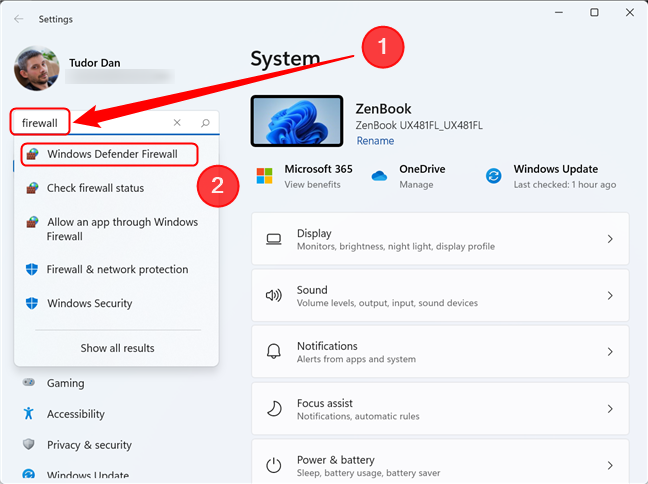
Windows 11'deki Ayarlar uygulamasında Windows Defender Güvenlik Duvarı'nı arayın
Windows 10'da adımlar aynıdır: Ayarlar'ı açın ve Arama kutusuna “ güvenlik duvarı ” yazın , ardından uygun sonucu tıklayın.
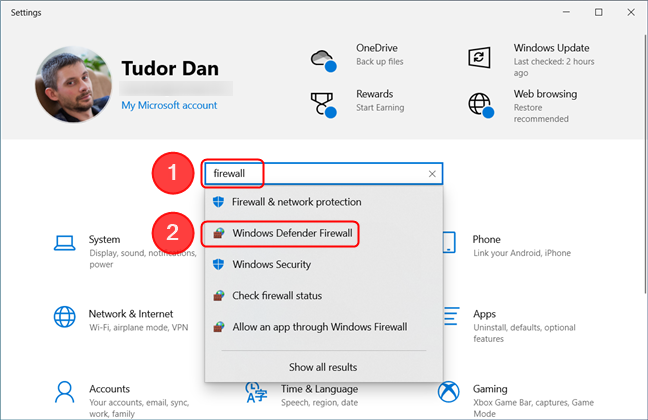
Ayarlar uygulamasını kullanarak Windows Defender Güvenlik Duvarı'nı bulmak, Windows 10'dakine benzer
4. Çalıştır penceresini kullanarak Windows Defender Güvenlik Duvarını başlatın
Çalıştır penceresini açmak için klavyenizdeki Windows + R tuşlarına basın . Ardından, Aç alanına “ control firewall.cpl ” yazın ve Enter'a basın veya Tamam'a basın .
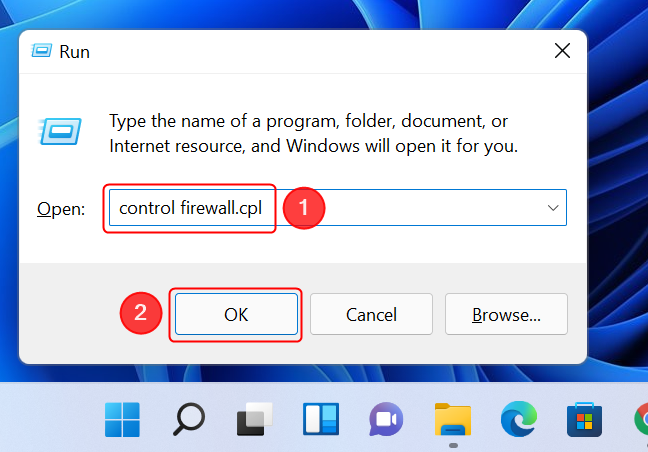
Çalıştır penceresinden Windows Defender Güvenlik Duvarı'nı açın
İPUCU: Open alanına “ control /name Microsoft.WindowsFirewall ” yazmak aynı sonucu verecektir.
5. Windows Defender Güvenlik Duvarı'nı açmak için Komut İstemi, PowerShell veya Windows Terminal'i kullanın
Komut satırı hayranıysanız, Windows Defender Güvenlik Duvarı'nı açmak için Komut İstemi , PowerShell veya Windows Terminal'i kullanabilirsiniz . Çalıştır penceresinde kullanılanla aynı komutu yazın ve ardından Enter :
güvenlik duvarı.cpl'yi kontrol et
Bu, hemen Windows Defender Güvenlik Duvarı sayfasını açar.

Windows Defender Güvenlik Duvarı, bir komut satırı arabirimi kullanılarak açılabilir
komutunu da kullanabilirsiniz.
Microsoft.Windows Güvenlik Duvarını kontrol et /adlandır
aynı sonuçla.
Windows Defender Güvenlik Duvarı kullanıyor musunuz?
Windows Defender Güvenlik Duvarı'nı açmanın beş farklı yolunu öğrendiniz . Bu öğreticiyi kapatmadan önce size bir sorumuz var: Windows'un yerleşik güvenlik duvarını mı kullanıyorsunuz yoksa ağ bağlantılarınızı yönetmek için üçüncü taraf bir uygulamayı mı tercih ediyorsunuz? Nedenmiş? Aşağıya yorum yapın ve tartışalım.
Windows 11 cihazındaki parlaklığın ayarlanması için pratik bilgiler. Parlaklık kısayol tuşları ve ayarlama yöntemleri hakkında detaylar.
Windows 10 ve Windows 11
Windows 10
Eğer Samsung telefonunuzda Galaxy AI özelliğini artık kullanmanıza gerek kalmadıysa çok basit bir işlemle kapatabilirsiniz. İşte Samsung telefonlarda Galaxy AI'yı kapatma talimatları.
Instagram'da herhangi bir AI karakteri kullanmanıza gerek yoksa, onu da hızlıca silebilirsiniz. İşte Instagram'da yapay zeka karakterlerini kaldırma rehberi.
Excel'de delta sembolü, Excel'de üçgen sembolü olarak da bilinir, istatistiksel veri tablolarında, artan veya azalan sayıları veya kullanıcının isteğine göre herhangi bir veriyi ifade etmek için çok kullanılır.
Kullanıcılar, tüm sayfaların görüntülendiği bir Google E-Tablolar dosyasını paylaşmanın yanı sıra, bir Google E-Tablolar veri alanını paylaşmayı veya Google E-Tablolar'da bir sayfayı paylaşmayı seçebilirler.
Kullanıcılar ayrıca istedikleri zaman hem mobil hem de bilgisayar sürümlerinde ChatGPT hafızasını kapatmayı özelleştirebiliyorlar. ChatGPT depolamayı devre dışı bırakma talimatlarını aşağıda bulabilirsiniz.
Varsayılan olarak Windows Update güncellemeleri otomatik olarak kontrol eder ve ayrıca son güncellemenin ne zaman olduğunu da görebilirsiniz. Windows'un en son ne zaman güncellendiğini nasıl göreceğinize dair talimatlar aşağıdadır.
Temel olarak iPhone'da eSIM silme işlemini de takip etmemiz oldukça basit. İşte iPhone'da eSIM'i kaldırma talimatları.
iPhone'da Live Photos'u video olarak kaydetmenin yanı sıra, kullanıcılar iPhone'da Live Photos'u Boomerang'a çok basit bir şekilde dönüştürebilirler.
Birçok uygulama, FaceTime görüşmesi yaptığınızda otomatik olarak SharePlay özelliğini etkinleştiriyor; bu da yanlışlıkla yanlış bir düğmeye basmanıza ve yaptığınız görüntülü görüşmeyi mahvetmenize neden olabilir.
Tıkla Yap'ı etkinleştirdiğinizde, özellik çalışır ve tıkladığınız metni veya resmi anlar ve ardından ilgili bağlamsal eylemleri sağlamak için yargılarda bulunur.
Klavye arka ışığını açmak, klavyenin parlamasını sağlayarak, düşük ışık koşullarında çalışırken kullanışlı olabilir veya oyun köşenizin daha havalı görünmesini sağlayabilir. Dizüstü bilgisayar klavye ışıklarını açmanın 4 farklı yolunu aşağıdan seçebilirsiniz.
Windows 10'da Güvenli Mod'a girmenin birçok yolu vardır, Windows'a giremiyorsanız ve giremiyorsanız. Bilgisayarınızı başlatırken Windows 10 Güvenli Mod'a girmek için lütfen WebTech360'ın aşağıdaki makalesine bakın.
Grok AI, kişisel fotoğrafları yeni stillere dönüştürecek şekilde AI fotoğraf üretecini genişletti; örneğin ünlü animasyon filmleriyle Studio Ghibli tarzı fotoğraflar yaratıldı.
Google One AI Premium, kullanıcıların kaydolup Gemini Advanced asistanı gibi birçok yükseltilmiş özelliği deneyimlemeleri için 1 aylık ücretsiz deneme süresi sunuyor.
Apple, iOS 18.4 sürümünden itibaren kullanıcıların Safari'de son aramaların gösterilip gösterilmeyeceğine karar vermelerine olanak tanıyor.
















